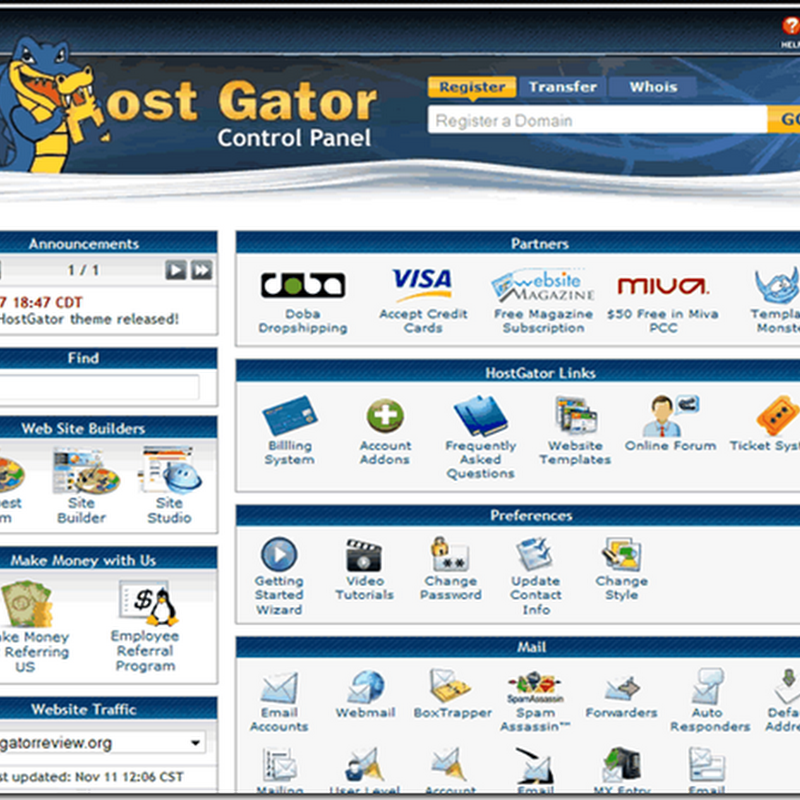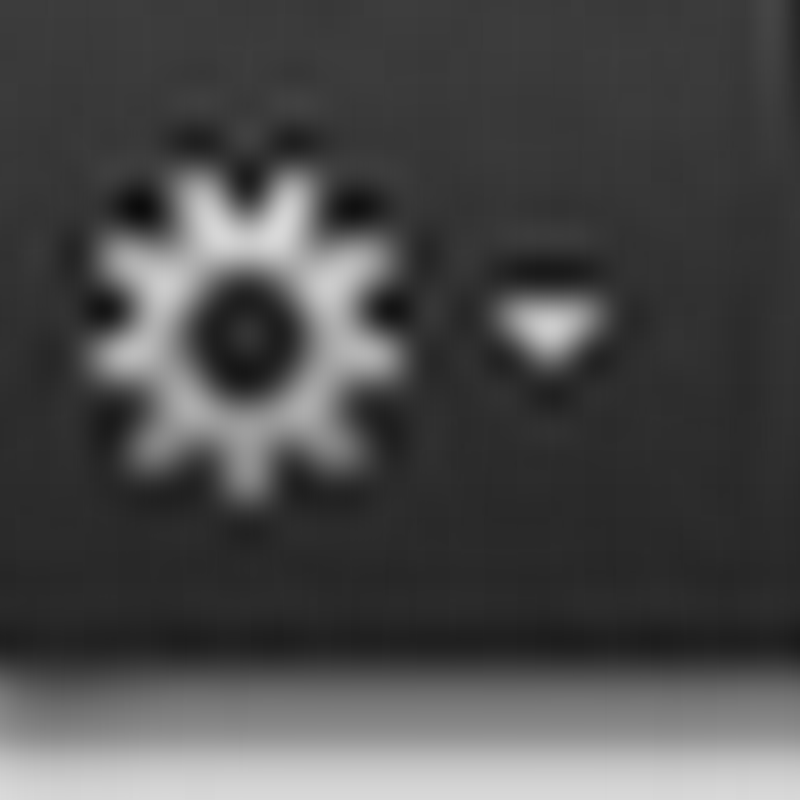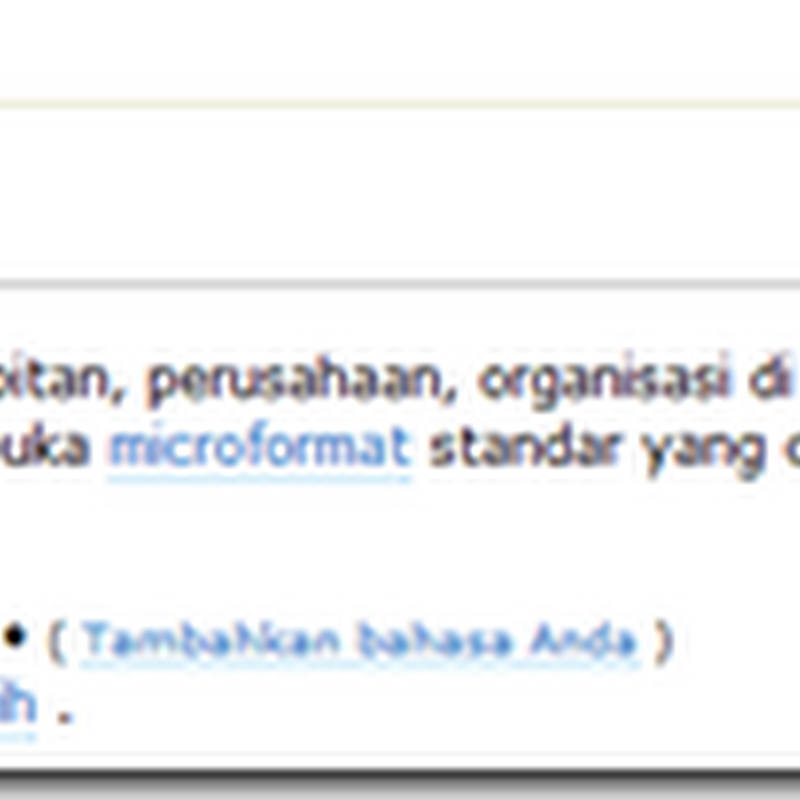Sewa hosting dan domain untuk website berbayar

Anda ingin migrasi dari Free hosting (Blogspot Blogger atau WordPress) ke domain dan hosting berbayar? Jika YA, beli saja domain dan sewa hosting. Saran saya hubungi http://astralhost.net karena pasca pembelian paket, saya bisa
konsultasi gratis hingga sekarang (sejak 2 tahun lalu). Kemudian apa yang harus dilakukan?Setelah membeli paket domain + hosting, langkah selanjutnya mengelola hosting via control panel agar situs dapat ditampilkan. Anda dituntut familiar dengan menu Control Panel.
Control Panel (atau cPanel) adalah Panel pengendalian web hosting yang memberikan tampilan grafis dan peralatan automasi yang dibuat untuk memudahkan proses hosting suatu website.
cPanel menggunakan 3 level struktur untuk memberikan fungsi administrator, agen, dan pemilik website untuk mengatur berbagai macam aspek dari website dan administrasi server.
cPanel menggunakan 3 level struktur untuk memberikan fungsi administrator, agen, dan pemilik website untuk mengatur berbagai macam aspek dari website dan administrasi server.
Sebelum membeli cermatilah fitur hosting yang ditawarkan.
Selain memberi Guide User Interface [GUI] untuk kemudahan pemakai, cPanel dilengkapi perintah teks berdasar API untuk memudahkan vendor software pihak ke-3, organisasi web hosting dan developer untuk automasi sistem standar proses administrasinya.
cPanel didesain untuk berfungsi pada dedicated server ataupun virtual private server yang bisa digunakan pada Sistem Operasi centOS, Red Hat Linux, dan FreeBSD. Aplikasi-aplikasi yang di-support cPanel Apache, PHP, mySQL, Postgres, Perl, Python dan BIND dengan email seperti POP3, IMAP, layanan SMTP.
Tutorial mengelola website via cPanel
- Cek email.
Setelah membeli web hosting+domain, Anda akan menerima email berisi informasi order hosting dan domain, konfirmasi pembayaran dan cara setting hosting dan domain.
- Baca dengan seksama setiap email dari penyedia jasa web hosting.
Silahkan periksa nama website untuk memastikan apakah website Anda siap digunakan. Jika tertulis index of/ berarti website siap digunakan namun belum ada isinya.
- Login ke website dengan mengetik di browser http//www.nama-situs-anda.com/cpanel jika Anda membeli
paket hosting+domain. Bila HANYA membeli paket hosting (tanpa nama domain), Anda hanya bisa masuk dengan mengetik nama IP server-hosting (e.g. nnn.nnn.nnn.nnn/cPanel). Alamat IP ini tercantum dalam email yang Anda terima.
- Login dengan username dan password seperti tertera pada email.
Jika berhasil, akan ditampilkanmenu cPanel.
Menu cPanel ini yang nantinya untuk mengatur website. Anda cek lebih dahulu keberadaan fasilitas email, FTP, statistik web, backup sampai dengan aplikasi web server pendukung lain. apakah sesuai dengan yang dijanjikan atau belum. Jika tidak, Anda bisa komplain ke penyedia jasa web hosting.
- Install aplikasi web-server (e.g. WordPress, Joomla, Web Forum, Prestashop etc) sesuai dengan rancang bangun website.
Jika berencana membuat sendiri, Anda bisa langsung upload melalui FTP.
Untuk instal aplikasi web server diatas, bisa menggunakan Fantastico atau Softaculous yang tersedia di menu cPanel padasection Software.
Contoh kali ini kita install aplikasi web Wordpress menggunakan Softaculous. Dukungan template dan plugin WordPress sangat melimpah untuk kemudahan operasional.
Saat menginstal WordPress pastikan direktori program yang Anda install ada pada direktori utama, yaitu di www(dot)nama-situs-anda(dot)com.
- Setelah install aplikasi WordPress, selanjutnya mengisi dengan berbagai content posting. Login dengan ketik http//www.nama-situs-anda/wp-admin/. Setelah itu Anda login menggunakan username dan password ketika Anda membuat WordPress.
INGAT!!! Username dan password yang anda buat di WordPress berbeda dengan username dan password cPanel. Jika belum familiar dengan WordPress, cari tutorial di google.com dengan keyword “tutorial wordpress”. Sekarang, website Anda bisa digunakan. Silahkan buka http//www.nama-situs-anda.com
- Anda bisa membuat email website di menu mail
cPanel.

Klik Email Accounts. Pada menu tersebut bisa dibuat email dengan username, password dan kapasitas penyimpanan yang anda tentukan sendiri. Penyedia jasa web hosting men-support untuk membuat email accounts tanpa batasan. Anda bisa bikin mailinglist, autoresponder email, forwarding email etc.
- Untuk upload file ke website bisa dilakukan dengan mengirimkan via FTP (File Transfer Protocol). Untuk melakukannya, terlebih dahulu anda membuat FTP accounts di menu Files pada cPanel. Maka anda bisa bertukar file dari computer ke website Anda.
Meskipun sudah ada program File Manager di Control Panel, sayang! performa kurang bagus. Dengan FTP Client proses transfer file bisa dilakukan dengan cepat. Program FTP gratis dan mudah dipakai, misalnya FileZilla. Untuk mendapatkannya secara gratis cari di Google.
Setelah download dan install, lakukan login dengan FTP account, Pastikan alamat server website benar. Setelah login, Anda hanya perlu drag file yang ingin di-upload/download.
- Untuk backup website, gunakan menu Files pada cPanel dan pilih Backup Wizard.
Backup Wizard merupakan fasilitas pembuat backup file agar kapan saja saat server bermasalah file website tidak hilang. Sebaiknya backup dilakukan minimal sebulan sekali. Setelah backup file situs, selanjutnya di-download.
- Untuk melindungi website dari pencurian data (phising), sebaiknya keamanan data diatur melalui menu security pada cPanel. Blokir saja IP address yang kerap digunakan hacker untuk menyerang situs Anda.
- Tahap akhir adalah memeriksa statistik sehingga dapat diketahui :
- Kapasitas Bandwidth dan Space yang telah dihabiskan.
- History pengunjung secara lengkap, meliputi : rekap trafik pengunjung harian, mingguan dan bulanan, IP pengunjung, jumlah halaman di klik, etc.
- Ketersediaan statistik yang dapat membantu Anda menganalisis kunjungan website. Berikut ini menu statistik di Control Panel : Latest Visitors, Bandwidth, Raw Access logs, analog stats, error log, choose log program dan awstats. Awstats paling banyak digunakan karena menunya lengkap.

![Validate my Atom 1.0 feed [Valid Atom 1.0]](https://lh3.googleusercontent.com/-AHjNV40KrDw/UextTozh8GI/AAAAAAAAMjU/UG7zSHdmatc/w88-h31-no/valid-atom.jpg)